Operētājsistēma netika atrasta un sāknēšanas kļūme operētājsistēmā Windows 10

- 4411
- 1040
- Juan Beer
Divas kļūdas melnajā ekrānā gadījumā, kad Windows 10 nesākas - "sāknēšanas kļūme. Atsāknēšana un atlasītajā sāknēšanas ierīcē atlasiet pareizu sāknēšanas ierīci vai sāknēšanas nesēju, un operētājsistēma netika atrasta. Mēģiniet atvienot visus diskdziņus, kuros Donat satur operētājsistēmu. Nospiediet Ctrl+Alt+Del, lai restartētu ”, parasti ir vienādi iemesli, kā arī korekcijas metodes, kas tiks apspriestas instrukcijās.
Windows 10 var parādīties gan viena, gan otra kļūda (piemēram, ja netika atrasta bootmgr failu sistēmās ar mantojuma lejupielādi, netika atrasta operētājsistēma, un, ja izdzēsāt visu sadaļu ar sāknēšanas ielādētāju - sāknēšanas kļūmi, Pareiza sāknēšanas ierīce). Tas var būt arī noderīgs: Windows 10 nesākas - visi iespējamie risinājuma cēloņi un metodes.
Pirms turpināt pareizās kļūdas, kas aprakstītas zemāk, mēģiniet aizpildīt to, kas ir uzrakstīts kļūdas ziņojuma tekstā, un pēc tam restartējiet datoru (nospiediet Ctrl+Alt+Del), proti: proti:
- Atspējot visus diskus, kas nesatur operētājsistēmu no datora. Tas attiecas uz visiem zibspuldzēm, atmiņas kartēm, kompaktdiskiem. Šeit jūs varat pievienot 3G modemus un tālruņus, kas savienoti caur USB, tie var ietekmēt arī sistēmas palaišanu.
- Pārliecinieties, ka lejupielāde notiek no pirmā cietā diska vai no Windows sāknēšanas pārvaldnieka UEFI Systems. Lai to izdarītu, dodieties uz BIOS un ielādēšanas parametros (sāknēšanas) skatiet ielādes ierīču secību. Būs vieglāk izmantot sāknēšanas izvēlni, un, ja to lietojot, Windows 10 sākums ir normāli pagājis, dodieties uz BIOS un attiecīgi mainiet iestatījumus.
Ja šādi vienkārši risinājumi nepalīdzēja, tad iemesli, kas izraisīja sāknēšanas kļūmes izskatu, un operētājsistēma netika atrasta, ka kļūdas ir nopietnākas nekā tikai nepareiza iekraušanas ierīce, mēs izmēģināsim sarežģītākas kļūdu labošanas iespējas.
Windows 10 iekrāvēja korekcija
Kā jau minēts iepriekš, ir viegli mākslīgi izraisīt aprakstīto kļūdu parādīšanos, ja manuāli sabojā slēptās sadaļas saturu “reaģēts ar sistēmu” vai “EFI” ar Windows 10 iekrāvēju. Dabiskos apstākļos tas visbiežāk ir tas pats. Un tāpēc pirmā lieta, kas jums jāizmēģina, ja Windows 10 raksta "sāknēšanas kļūme. Atlasītajā sāknēšanas ierīcē atlasiet pareizu sāknēšanas ierīci vai INTA multividi vai mēģiniet atvienot visus diskdziņus, kas satur operētājsistēmu. Nospiediet Ctrl+Alt+Del, lai restartētu " - atjaunojiet operētājsistēmas sāknēšanas ielādētāju.

Lai to izdarītu, ir vienkārši, vienīgais, kas jums nepieciešams, ir atkopšanas disks vai zibatmiņas disks (disks) ar Windows 10 tajā pašā izlādē, kas ir instalēta datorā. Tajā pašā laikā jūs varat izveidot šādu disku vai zibatmiņu jebkurā citā datorā, varat izmantot instrukcijas: Windows 10 sāknēšanas zibatmiņas disku, Windows 10 atkopšanas disku.
Kas jādara pēc tam:
- Lejupielādējiet datoru no diska vai zibatmiņas diska.
- Ja tas ir Windows 10 instalācijas attēls, dodieties uz atkopšanas vidi - ekrānā pēc valodas izvēles kreisajā pusē zem "sistēmas atjaunošanas". Lasīt vairāk: Windows 10 atkopšanas disks.
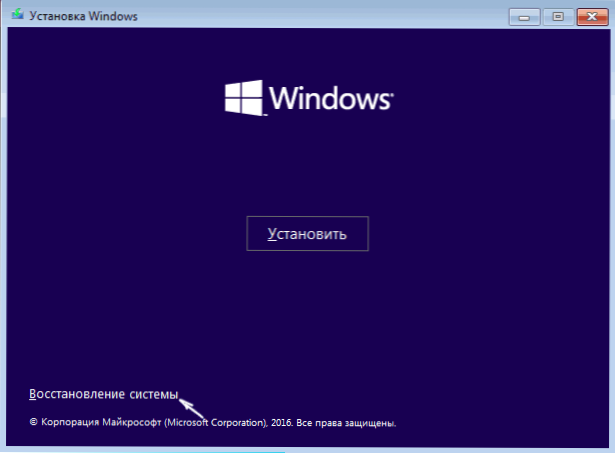
- Atlasiet “Meklēšana un darbības traucējumu novēršana” - “Papildu parametri” - “Restaurācija, lejupielādējot”. Atlasiet arī mērķa operētājsistēmu - Windows 10.

Atkopšanas rīki automātiski mēģinās rast problēmas ar sāknēšanas ierīci un atjaunot to. Pēc manām pārbaudēm, Windows 10 palaišanas automātiskā korekcija darbojas tikai lieliski, un daudzās situācijās (ieskaitot sadaļas formatēšanu ar sāknēšanas ierīci), visas manuālas darbības nebūs vajadzīgas.
Ja tas nedarbojas, un pēc atsāknēšanas jūs atkal saskarsities ar to pašu kļūdas tekstu melnajā ekrānā (esat pārliecināts, ka lejupielāde notiek no vēlamās ierīces), mēģiniet manuāli atjaunot sāknēšanas ierīci: Windows 10 bootloader atjaunošana atjaunot 10.
Bootloader problēmu iespēja ir iespējama arī pēc viena no datora cietajiem diskiem - gadījumos, kad sāknēšanas ielādētājs atradās šajā diskā un operētājsistēma otrā. Šajā gadījumā iespējamā risinājuma iespēja:
- "Sākuma" diskā ar sistēmu (t.E. Sistēmas sadaļā) Atlasiet nelielu sadaļu: FAT32 UEFI Download vai NTFS, lai ielādētu mantojumu. To var izdarīt, piemēram, izmantojot bezmaksas ielādēšanas attēlu minitool bootable nodalījumu pārvaldnieku.
- Atjaunojiet sāknēšanas ierīci šajā sadaļā manuāli, izmantojot BCDBOOT.EXE (instrukcija par manuālu sāknēšanas ierīces atjaunošanu tika dota nedaudz augstāka).
Windows 10 ielādēšanas kļūda cietā diska problēmu vai SSD dēļ

Ja kādas darbības, lai atjaunotu sāknēšanas ierīci, palīdz labot sāknēšanas kļūmi, un operētājsistēma netika atrasta operētājsistēmā Windows 10, varat pieņemt problēmas ar cieto disku (ieskaitot aparatūru) vai zaudētās sadaļas.
Ja ir iemesls uzskatīt, ka kaut kas no iepriekšminētajiem (šādi iemesli var būt: pārtraukumi jaudā, HDD dīvainas skaņas, parādīšanās un cietā diska pazušana), varat izmēģināt šādi:
- Saglabājiet cieto disku vai SSD: izslēdziet SATA vilcienus un jaudu no mātesplates, diska, savienojiet to vēlreiz. Varat izmēģināt arī citus savienotājus.
- Iekraušana atkopšanas vidē, komandrindas izmantošana, pārbaudiet cieto disku, lai uzzinātu kļūdas.
- Izmēģiniet Windows 10 atiestatīšanu no ārēja diskdziņa (t.E. no iekraušanas diska vai zibatmiņas diska atkopšanas režīmā). Cm. Kā atiestatīt Windows 10.
- Izmēģiniet tīru Windows 10 instalāciju ar cietā diska formatējumu.
Es ceru, ka jūs varēsit jums palīdzēt pirmajiem instrukciju punktiem - izslēgt papildu diskus vai atjaunot sāknēšanas ierīci. Bet, ja nē, visbiežāk jums ir precīzi jāizmanto operētājsistēmas atkārtota instalēšana.
- « Attālā piekļuve darbvirsmai attālo komunālo pakalpojumu jomā
- Windows 10 Zibatmiņas diska ielāde Mac operētājsistēmā »

